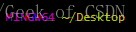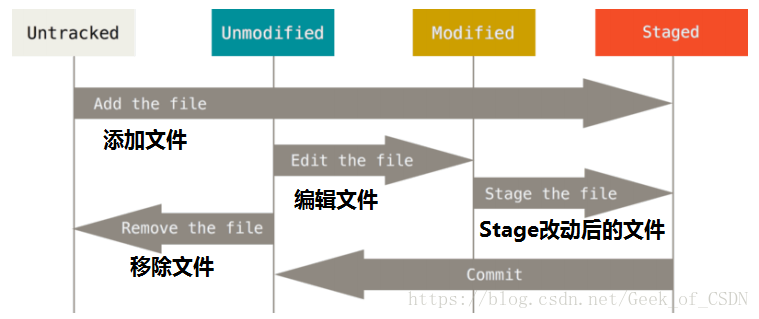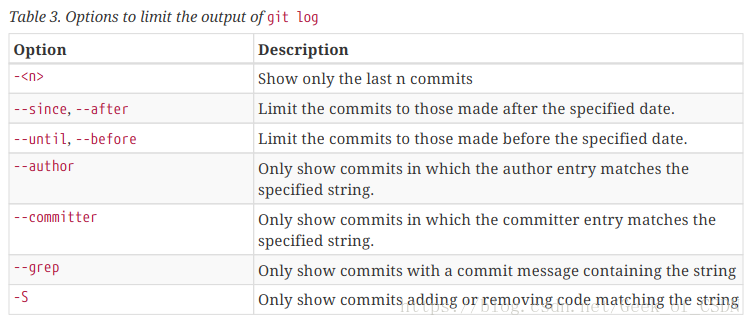本博文大部分内容将来自于《Pro Git》,这是一本CC BY-NC-SA 3.0的书,所以可以随便下载来看(但是不能够用在商业用途上),有兴趣的话还是直接下载吧,阅读这本书的英文阅读能力要求也不高(大部分时候只需要读懂指令对应的用途就可以了)。实在是英语苦手还是有中文版的
其实Git就是个工具,所以这本书的阅读笔记也只是用来记录这个工具的使用方法/指令而已。这里先记录下最基本的操作(学了之后基本上就可以立马参与到项目开发中的操作)。
Git是什么
Git就是一个版本控制工具,你只需要知道借助这个工具可以很好地控制你或者团队的代码版本,查看你或者团队某次操作中增加或者删除了什么代码(想看更加多相关信息的话就自己下载《pro git》来看)。
Git安装及配置
git安装
安装的话直接上git官网,windows平台下载安装包(自己找),linux基本上用sudo apt-get install git或者sudo yum install git就可以了,这些指令官网都有(一定要养成看官方文档的好习惯),具体的安装步骤都已经是很傻瓜化了,所以就不细讲了。当然也可以从源码开始编译安装,但是贫僧没这个需求所以就懒得做了。git有gui工具(貌似是叫tortoise还是什么的),但是要另外下载。但是gui工具不是万能的,而且学会了命令行的话gui也就不用学了(因为其实gui工具只是把某些指令给封装好了而已。。。),所以下面的内容都是关于怎么在命令行下使用git的(即只记录操作相关的指令)。
git配置
安装好之后使用git之前还需要进行有一些配置(就好像创建账户一样,目的就是为了方便团队管理代码,不然找到bug都不知道该拿谁祭天)。下面提到的配置步骤只需要进行一次(前提是git的数据在之后的使用中都不会受到莫名其妙的损坏,例如遭遇了来自愤怒的程序员的sudo rm -rf /*式毁灭性打击)。
git自己有一个工具(也会是到时候使用的命令)git config,这个工具就是用来配置git的。这个工具修改的数据通常来自:
/etc/gitconfig,明显是linux平台下才有的东西,这是个系统级的配置文件,保存的是系统级的配置,对所有用户有效。要在用git config时搭配--system来修改配置(要有root权限)~/.gitconfig或者~/.config/git/config文件,这个的话就是用户级的了,只对当前用户有效(其实和linux系统的设定差不多,毕竟都是林纳斯弄出来的东西。。。),要修改的话就要git config --global- repo里面的
.git/config,这个类似于只在这个repo中有效的设置变量,只有在路径处在这个repo路径下的时候设置才会起效。默认修改的都是这个文件的配置,不过也可以用--local来指定修改这个文件下的配置
上面的排列顺序其实是有意义的,越后面出现的优先级越高(也就是git会最优先使用第3个列出来的文件里面的设置)。
如果是windows下的话git会用“HOME”环境变量指定的目录下的.gitconfig文件(所以要小心这个环境变量别设置错了,或者和别的软件设置的变量冲突,本文后面就提到了这种情况,默认HOME是指向C:\Users\$USER)。同时还有系统级的配置文件会出现在C:\Documents and Settings\All Users\Application Data\Git\config(如果是windows xp的话),C:\ProgramData\Git\config(Vista及后面的版本),这个文件里面的内容只能够在admin权限下用git config -f <file>修改。
用户/身份配置
用户名字、邮箱的配置很简单,但是又很重要(因为要git的commit信息要用到这些信息,并且会一直记录在你创建的commit信息中,方便管理员在找到bug的时候拿你来祭天)。
$ git config --global user.name "你的名字"
$ git config --global user.email 你的邮箱地址@xx.com这是系统级的配置,如果想要在某个项目里面用另外一套配置的话就将路径切换到那个repo中,并直接用上面的git config *****,但是没有--global这个flag。例如在某个repo下使用git config user.name "xxx"。
然后可以给git指定一个编辑器,如果没有自己另外指定的话git会默认使用系统默认的编辑器:
$ git config --global core.editor emacs上面的指令就把git的编辑器指定成了emacs(其实贫僧不怎么用这款编辑器,这里只是个例子),如果是windows平台的话就要指定完整路径(并且指向的是一个可执行文件),例如:
$ git config --global core.editor "'C:/Program Files/Notepad++/notepad++.exe' -multiInst -nosession"上面的例子就把notepad++(贫僧还是挺喜欢用这款编辑器的)设置成了git的默认编辑器了。
贫僧在windows平台下使用git,貌似没有设置,所以默认的编辑器是类似vim那样的编辑器(可能设置过了,具体的安装步骤忘了,只记得当时是一路按“下一步”的)。
检查设置
如果想要检查设置结果的话就要用到:
$ git config --list上面这条指令会列出你的所有设置(会比较长),如果只想检查某一项的话:
$ git config 你想检查的那一项的名字例如:
$ git config user.name还可以加上--globalflag来检查系统级的设置:
$ git config --global user.namegit自带的帮助文档
$ git help <verb>
$ man git-<verb>上面两条指令其实效果一样。一个例子“
$ git help config另一种方式是用-h或-helpflag来让git输出简要的帮助,例如:
$ git add -h
usage: git add [<options>] [--] <pathspec>...
-n, --dry-run dry run
-v, --verbose be verbose
-i, --interactive interactive picking
-p, --patch select hunks interactively
-e, --edit edit current diff and apply
-f, --force allow adding otherwise ignored files
-u, --update update tracked files
-N, --intent-to-add record only the fact that the path will be added later
-A, --all add changes from all tracked and untracked files
--ignore-removal ignore paths removed in the working tree (same as --no-all)
--refresh don't add, only refresh the index
--ignore-errors just skip files which cannot be added because of errors
--ignore-missing check if - even missing - files are ignored in dry run
--chmod <(+/-)x> override the executable bit of the listed filesGit的基本操作
下面正式进入正题:git的操作
获取repo
有两种方式得到repo:
- 自己创建一个
- 从别的地方(例如github)clone一个别人创建好了的repo下来
创建repo
自己创建的话只需要先进入到目录路径下:
$ cd /c/user/my_project在git里面用的是/c/代表c盘,不像cmd里面那样的c:\,不过一般都不会搞混,因为在跑命令的时候都会显示出当前目录,可以当成一个提醒:
在进入到目标目录之后,就可以开始创建repo了:
$ git init运行了上面这条指令之后就会创建一个新的文件夹(默认是隐藏的).git,这里面会保存所有git在这个repo运行需要用到的文件。
创建好之后还没有文件被添加到git的监视列表里面,这时候就要用到这条指令来添加监视的文件:
$ git add 文件名这条指令会让git监视指定的文件(如果想直接开始监视当前目录下所有文件就git add *,贫僧的理解是git命令可以配合正则使用,类似linux命令行)。
在做了改变之后就要commit,这就类似让git对着现在的工作环境拍一次照,只有拍照了之后才能够将现在的状态记录下来(并且后面只能够将工作环境还原到已经拍过照的时刻,没有拍照的话是还原不了的):
$ git commit -m '开始挖坑'-m用来附上照片的注释,后面可以用git的相关指令查看,相当于是标签,方便使用者知道这次做了什么改动之类的。
clone一个repo
当你想要clone一个repo的时候就要用到clone指令:
$ git clone <url>例子:
$ git clone https://github.com/libgit2/libgit2git会自动把链接里面的repo下载下来,并保存为repo名字命名的文件夹下,例如这里就是保存在当前目录的libgit2下,没有这个目录的话git会自己创建一个。
如果想要保存在自己命名的文件夹下:
$ git clone https://github.com/libgit2/libgit2 mylibgit这样就会把链接里面的repo保存在当前指令的路径下的mylibgit文件夹里面。
repo中文件状态
repo中文件状态可以总结成这样(图片来自《Pro Git》,中文是贫僧添加的。。。):
所有repo下的文件可以大概分成两种状态:tracked和untracked的,tracked就是git知道的并且在记录改动的,untracked的就是git不记录改动的(可以想象成没有登记户口的)。tracked里面又可以分成unmodified、modified和staged,具体怎么分的就看上面那张图。
如果要查询当前repo下文件的状态可以用:
$ git statusgit会列出所有不在unmodified状态的文件,可以针对这些文件做相应的动作。
例如你添加了一个README文件到了repo中:
$ git status
On branch master
Your branch is up-to-date with 'origin/master'.
Untracked files:
(use "git add <file>..." to include in what will be committed)
README
nothing added to commit but untracked files present (use "git add" to track)用git status指令,git就会告诉你有一个新文件未添加到git的监视列表中。
添加文件到监视列表中
如果想要将这个文件添加到监视列表,那么要用这个指令:
git add 文件/文件夹名如果是文件夹名的话那么就会自动添加文件夹下面的所有文件到gi的监视列表中。
接着上面的例子:
$ git add README
$ git status
On branch master
Your branch is up-to-date with 'origin/master'.
Changes to be committed:
(use "git reset HEAD <file>..." to unstage)
new file: READMEREADME文件在添加进来的时候就已经是staged了(不清楚的话看上面的状态图),这时候其实就已经可以commit了,commit之后git会记录下当前状态下README的文件的状态,恢复到commit的这个状态时README文件的内容也会被恢复到add时的内容。
stage一个modified状态的文件
用到的命令还是上面出现的:
$ git add 文件名这个指令其实是多功能的指令,能够用来让git开始track一个文件,或者是stage一个文件(这句话看起来怪怪的,但是最好还是习惯这种称呼,因为git里面显示出来的状态或者指令就是这些动词)。
例子,假设已经开始track一个名为“CONTRIBUTING.md”的文件,然后改动了它,那么:
$ git status
On branch master
Your branch is up-to-date with 'origin/master'.
Changes to be committed:
(use "git reset HEAD <file>..." to unstage)
new file: README
Changes not staged for commit:
(use "git add <file>..." to update what will be committed)
(use "git checkout -- <file>..." to discard changes in working directory)
modified: CONTRIBUTING.md参考上面的状态表,就可以知道为什么这个文件现在处在这个状态。
为了stage这个文件,那么就要用到add指令:
$ git add CONTRIBUTING.md
$ git status
On branch master
Your branch is up-to-date with 'origin/master'.
Changes to be committed:
(use "git reset HEAD <file>..." to unstage)
new file: README
modified: CONTRIBUTING.md贫僧对stage的理解就是将当前改动拍照,而commit才是真正的将照片保存到档案里面的动作(记录到档案里面的照片才可以重新调出来)。
然后这时候你贼心不死,又改动了文件并添加了一个bug,再用git status看一下repo下文件状态:
$ git status
On branch master
Your branch is up-to-date with 'origin/master'.
Changes to be committed:
(use "git reset HEAD <file>..." to unstage)
new file: README
modified: CONTRIBUTING.md
Changes not staged for commit:
(use "git add <file>..." to update what will be committed)
(use "git checkout -- <file>..." to discard changes in working directory)
modified: CONTRIBUTING.md会看到改动的文件有两个modified状态,这是因为git之前已经stage了一个改动,这时候再改动,那么就会出现还没有stage的modified状态,所以看起来是重复出现了的两个状态,其实是不同的。要处理这种情况就只需要重新stage一次(重新拍一次照更新状态),就可以了。
$ git add CONTRIBUTING.md
$ git status
On branch master
Your branch is up-to-date with 'origin/master'.
Changes to be committed:
(use "git reset HEAD <file>..." to unstage)
new file: README
modified: CONTRIBUTING.md简略输出status
直接用git status觉得输出太繁杂,想要更加简洁的输出?
$ git status -s
M README
MM Rakefile
A lib/git.rb
M lib/simplegit.rb
?? LICENSE.txt用上面的指令就可以输出简洁的status结果,??是untrackeed,add的新文件是A,modified的文件是M(MM也是,只是一次stage了一次没有stage)。注意其实这些输出的状态是有两列的,第一列代表stage的状态,第二列代表工作空间的状态(就是还没stage的状态),所以README是改动了但是没有stage,lib/simplegit.rb是改动了而且stage了,而Rakefile是有一次stage了的改动和一次stage之后的改动。
让git忽略某些文件
有时候你会在repo下编译文件,而git不能够追踪二进制文件的变换(可以知道改变了,但是不知道哪里变了,所以git不能够用在图片、视频的版本控制上),所以会希望git忽略掉这些文件,而只追踪代码这些纯文本文件的版本变化。这时候就需要创建一个.gitignore文件(可以用正则):
$ cat .gitignore
*.[oa]
*~上面是书中的例子,这个内容能够让git忽略掉以.o或者.a结尾的文件,以及名字以~结尾的文件。最好在创建repo的时候就写好.gitignore文件,不然可能会不小心commit了不想commit的文件。
.gitignore的语法
下面是.gitignore的语法(可以先跳过,用到的时候再查):
- 空行及以
#开头的行会被忽略掉 - 可以使用通配符,并且通配符定义的规则可以被运用到repo的所有文件
- 在通配符开头用
/来避免运用到repo主目录下的子文件夹中 - 在通配符结尾用
/来指明一个文件夹 - 在通配符前面用
!来取反(让通配符的工作范围取反,就是只不忽略这一行指定的文件)
书中的例子:
# 忽略所有.a文件
*.a
# track名为lib.a的文件,但是还是忽略其他.a文件
!lib.a
# 只忽略主目录下的TODO文件,但是不忽略子文件夹下的TODO文件
/TODO
# 忽略所有build文件夹下的文件
build/
# 忽略doc文件夹下的.txt文件,但是不会忽略doc下子文件夹的.txt文件
doc/*.txt
# 忽略所有doc及doc的子文件夹下的.pdf文件
doc/**/*.pdf还有其他的例子可以在GitHub上面看。
注意,可以不只有一个.gitiignore文件,如果是在子文件夹下面出现的.gitignore文件的话那么这个文件只对该文件夹下文件有效(具体细节自己用man gitignore查。。。)。
diff
这应该是一个明星词汇了。。。基本上所有读过《黑客与画家》的人都见到过。可以用git diff这个指令来比较stage的文件和stage之后又修改了的文件之间的区别(例如上面的CONTRIBUTING.md)。
用这个指令可以查看modified状态而且还没有stage的文件的变动:
$ git diff
diff --git a/CONTRIBUTING.md b/CONTRIBUTING.md
index 8ebb991..643e24f 100644
--- a/CONTRIBUTING.md
+++ b/CONTRIBUTING.md
@@ -65,7 +65,8 @@ branch directly, things can get messy.
Please include a nice description of your changes when you submit your PR;
if we have to read the whole diff to figure out why you're contributing
in the first place, you're less likely to get feedback and have your change
-merged in.
+merged in. Also, split your changes into comprehensive chunks if your patch is
+longer than a dozen lines.
If you are starting to work on a particular area, feel free to submit a PR
that highlights your work in progress (and note in the PR title that it's这个指令会拿没stage的modified状态的文件和已经stage了的同一个文件进行比较,并且像上面那样输出变动的地方。
如果想要看看stage了之后的文件里面有什么变了,那么就要加上--staged这个flag:
$ git diff --staged
diff --git a/README b/README
new file mode 100644
index 0000000..03902a1
--- /dev/null
+++ b/README
@@ -0,0 +1 @@
+My Project和上面这个指令一样的是git diff --cached,作用一样。
注意:diff不会显示出所有做过的改动,只显示没有stage的改动。
除了用diff之外还可以用git difftools,这样可以调用另外的diff工具(例如emerge、vimdiff或者其他的软件),这里就不介绍了(可以通过git difftools --tool-help来看有什么软件是在当前系统上可以用来diff的)。
commit
指令:
$ git commit注意,没有stage的改动不会进入到commit提交的状态里面去(要stage的话用git add 文件名)。
运行了上面的指令之后就会弹出你为git设置的默认处理器(就是上面设置的core.editor),贫僧的是vim。弹出来之后的信息是这样的:
# Please enter the commit message for your changes. Lines starting
# with '#' will be ignored, and an empty message aborts the commit.
# On branch master
# Your branch is up-to-date with 'origin/master'.
#
# Changes to be committed:
# new file: README
# modified: CONTRIBUTING.md
# ~ ~ ~
".git/COMMIT_EDITMSG" 9L, 283C这里面的内容就是到时候会记录到commit信息里面的内容,可以自己修改或者添加什么东西。如果想要加入你更改了什么的信息(diff显示的那些),可以用git commit -v。编辑之后退出编辑器就可以了,git会记录下这里面的内容作为commit信息。
或者不用打开编辑器,直接用指令添加commit信息:
$ git commit -m "Story 182: Fix benchmarks for speed"
[master 463dc4f] Story 182: Fix benchmarks for speed
2 files changed, 2 insertions(+)
create mode 100644 README运行了上面的指令时候git就会输出上面的信息,信息里面包含了提交到了哪个branch里面,commit的SHA-1校验码(在将repo复原到某个commit状态时可能会用到),并显示有多少个文件被改动了,多少行代码添加了或者移除了。
注意,commit只保存stage了的状态,如果不像手动stage的话(直接commit所有改动),那么只需要加个-aflag就可以了:
$ git commit -a -m '这条指令可以直接commit所有改动'上面的例子只是示范,不要在commit信息里面写这种东西。。。
在repo里面删除文件
用git rm 文件名,这样会把文件删除并把改动stage,不然直接删除的话会显示“有改动没有被stage”:
$ rm PROJECTS.md
$ git status
On branch master
Your branch is up-to-date with 'origin/master'.
Changes not staged for commit:
(use "git add/rm <file>..." to update what will be committed)
(use "git checkout -- <file>..." to discard changes in working directory)
deleted: PROJECTS.md
no changes added to commit (use "git add" and/or "git commit -a")如果是直接用git rm 文件名的话那么就不会多出个“有改动没有被stage”:
$ git rm PROJECTS.md
rm 'PROJECTS.md'
$ git status
On branch master
Your branch is up-to-date with 'origin/master'.
Changes to be committed:
(use "git reset HEAD <file>..." to unstage)
deleted: PROJECTS.md运行了上面的指令之后要commit才能够把文件移除掉。如果在git rm前更改并stage了文件,那么必须要加上-f选项才可以移除,避免意外将更改了的文件在commit前删除了。
如果只是想要让git停止track这个文件,而在现实中保留这个文件的话那么只需要用这个指令:
$ git rm --cached 文件名上面的指令都可以搭配通配符,例如:
$ git rm log/\*.log注意不要忽略掉\。上面这个指令会删除掉所有在log/目录下的.log文件。
移动文件
$ git mv 文件当前位置 文件要移动的位置书上的例子:
$ git mv README.md README
$ git status
On branch master
Your branch is up-to-date with 'origin/master'.
Changes to be committed:
(use "git reset HEAD <file>..." to unstage)
renamed: README.md -> README因为和linux系统的mv指令类似,也有着重命名文件的功能,所以git会把上面这个操作理解成重命名。
git mv指令其实和下面这三行指令的操作是有等同作用的:
$ mv README.md README
$ git rm README.md
$ git add README最后git还是把这个操作看作重命名的操作。这个例子的意义在于你可以用别的软件(例如visual studio code或者atom)来对文件进行重命名。
查看commit历史
$ git log最新的commit会最先输出,并且会列出commit的SHA-1校验码,commit的人的用户名和邮箱地址,commit信息等东东。
这个指令有一堆可以用的flag,下面只记录几个常用的。
-p或者--patch会让输出的信息里面加上改动的信息。
-2,2可以换成别的数字,这可以让git只输出2条或者n条信息。
--stat让git输出简化的历史:
$ git log --stat
commit ca82a6dff817ec66f44342007202690a93763949
Author: Scott Chacon <[email protected]>
Date: Mon Mar 17 21:52:11 2008 -0700
changed the version number
Rakefile | 2 +-
1 file changed, 1 insertion(+), 1 deletion(-)
commit 085bb3bcb608e1e8451d4b2432f8ecbe6306e7e7
Author: Scott Chacon <[email protected]>
Date: Sat Mar 15 16:40:33 2008 -0700
removed unnecessary test
lib/simplegit.rb | 5 -----
1 file changed, 5 deletions(-)--pretty用来改变输出格式,要配合选项使用。oneline选项会让git输出一行的commit信息,short、full、fuller用来输出更少或者更多的信息,format用来规范输出格式,例子:
$ git log --pretty=oneline
ca82a6dff817ec66f44342007202690a93763949 changed the version number
085bb3bcb608e1e8451d4b2432f8ecbe6306e7e7 removed unnecessary test
a11bef06a3f659402fe7563abf99ad00de2209e6 first commit$ git log --pretty=format:"%h - %an, %ar : %s"
ca82a6d - Scott Chacon, 6 years ago : changed the version number
085bb3b - Scott Chacon, 6 years ago : removed unnecessary test
a11bef0 - Scott Chacon, 6 years ago : first commitformat的其他占位符可以看书上43页的列表。
--graph,会让输出commit信息变成ascii图,例子:
$ git log --pretty=format:"%h %s" --graph
* 2d3acf9 ignore errors from SIGCHLD on trap
* 5e3ee11 Merge branch 'master' of git://github.com/dustin/grit
|\
| * 420eac9 Added a method for getting the current branch.
* | 30e367c timeout code and tests
* | 5a09431 add timeout protection to grit
* | e1193f8 support for heads with slashes in them
|/
* d6016bc require time for xmlschema
* 11d191e Merge branch 'defunkt' into local--since和--until,用来输出某日期之后或之前的commit信息,例子:
$ git log --since=2.weeks--author输出指定作者的commit信息。
--grep用来筛选commit信息,和linux的grep差不多。
-S可以查找添加了某个函数的commit,例子:
$ git log -S 函数名--no-merges会让log不输出merge产生的commit信息。
记录一个意外遇到的错误
error: could not lock config file。。。 后面省略贫僧是在windows 10下写这篇博文的,结果在创建repo的时候遇到了这个错误,后来查了查,发现原来是环境变量里面因为之前安装了别的软件,那款软件直接添加了一个叫做“HOME”的环境变量,并指向了这款软件的主目录。这个环境变量会导致git的默认HOME目录变成这个变量设置的目录。
解决方法:
- 直接删除这个变量
- 将这个变量换一个名字
其实就是个环境变量冲突引发的错误,用上面的方法改了下就解决了。
参考
《Pro Git》:基本上这篇文章的内容都是来自这本书(疯狂暗示去看),作者
Pro Git中文版
Pro Git中文版
两本中文版的没怎么看,不知道翻译水平怎么样。。。